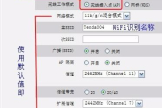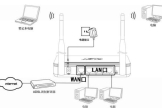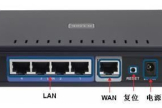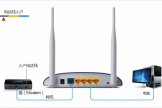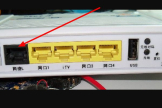无线路由连接有线路由器怎么设置(无线路由器连接有线`路由器怎么设置)
一、无线路由连接有线路由器怎么设置
在成功设置路由器1(ip
192.168.1.1)自动拨号后
1.先将路由器2的lan口和笔记本连接(此时路由器2没有和路由器1连接)
2.登陆路由器2地址192.168.1.1,进入路由器2的设置页面进行设置,网络参数-lan口设置,将ip地址设置为192.168.0.1,保存,重启下路由器2(不是手动断电,是保存时设置里面自动提醒你要重启,点重启按钮就可以)。
3.网络参数-wan口设置,WAN口连接类型:设置成“动态ip”,重启下路由器2.
4.再用192.168.0.1登录路由器2的设置页面(因为前一步将无线的lan口地址改为了192.168.2.1,这一步是测试一下有没有修改成功),可以登录则退出。
5.将路由器2的lan口和笔记本连接断开,将路由器2的wan口和路由器1的lan口相接,打开网页试下,ok好了。
二、无线路由器连接有线`路由器怎么设置
一、主路由器设置方法:
1、先将网线(总线)插在无线路由器的WAN口,用一条网线一头插入无线路由器的任意LAN口一头连接电脑网卡,开启路由器的电源。
2、电脑打开浏览器在地址栏填上无线路由器的设置网址:192.168.1.1(路由器背面有标注)。
3、然后输入admin默认账户名和密码相同(路由器背面也有原始数据的提示)点确定。
4、进入无线路由器设置界面之后,按照设置向导选择上网方式(不同的宽带选择的方式也不同),输入上网账号及密码。
5、保存,继续设置无线密钥,(密码建议使用数字和英文组合,最好中间使用@符号,这样防止给别人蹭网)
6、保存以后,即可正常上网了。
7、如果异常,不妨点击无线路由器的重置按钮,再设置一下路由器即可。
二、副路由器的设置方法:
1、副路由器先不要连接主路由器。
2、网线一头连接次路由器的任意LAN口一头连接电脑。
3、通过电脑浏览器登陆界面LAN口IP改成192.168.2.1,避免与主路由器IP网段有冲突;
4、WAN口上网方式选择:动态IP连接,开启DHCP服务器。
5、无线设置账号及密钥,保存退出即可。
6、从主路由器的任意一个LAN口接条网线到次无线路由器的WAN口上,这个时候电脑就可以上网了。
三、有线路由和无线AP如何连接设置
你咨询有线路由器和无线AP如何连接设置?
首先你需要确认你的有线路由器是否支持AC管理器的功能,AC管理器这个功能的主要作用就是可以通过这个功能来统一管理你所在这个网络环境内的,所有无线AP的基本功能及随时可以通过AC管理器查看这个网络环境内所有无线AP的运行状态,AC管理器功能可以把在这个网络环境内的所有无线AP变成一个名称,这样可以做到切换无线AP时几乎不会掉线。
如果你的有线路由器没有自带AC管理器功能,你也可以单独另外购买一台AC管理器,当然如果你感觉不需要也可以不购买,你也可以直接把无线AP直接连接到有线路由器中。
你可以先通过电脑或笔记本把每台无线AP通过自带的IP地址,进入无线AP中,选择为AP模式,然后设置好IP,不要与其它无线AP冲突,然后保存即可。
把每台无线AP都如同一台依次设置完成,然后可以通过一台千兆交换机连接到一个网络环境中,然后在连接到有线路由器上。
这样就可以实现一台有线路由器连接多台无线AP使用了。
当然这种连接方法,如果哪台无线AP出现问题,不太容易找到出问题的无线AP。
只能一台一台测试了。
所以建议如果条件允许的情况下,建议购买一台AC管理器。